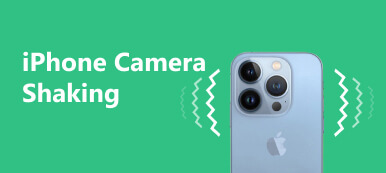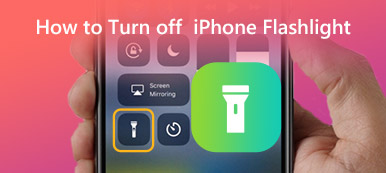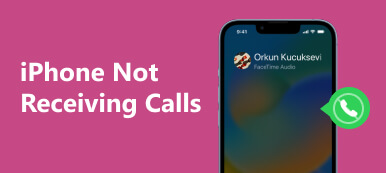Taskulamppu on helposti saatavilla älypuhelimissa, ja siitä on tullut kätevä ominaisuus lukemattomille iPhone-käyttäjille. Se voi kuitenkin olla turhauttavaa, kun iPhonesi taskulamppu on harmaa, jolloin et pysty valaisemaan ympäristöäsi silloin, kun sitä eniten tarvitset. Tässä artikkelissa kerrotaan mahdollisista syistä, jotka aiheuttavat harmaaksi kuluvan taskulampun iPhonessasi, ja tarjotaan vianetsintävaiheita, jotka auttavat sinua ratkaisemaan ongelman ja pääsemään takaisin tähän iPhonen olennaiseen toimintoon.
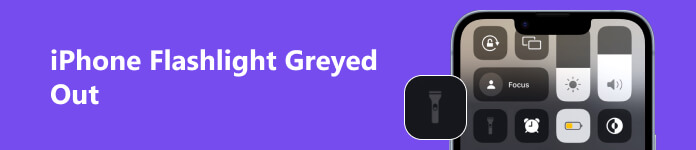
- Osa 1. Miksi iPhonen taskulamppukuvake harmaantui
- Osa 2. Kuinka korjata iPhonen taskulamppu ei voi syttyä
- Osa 3. Usein kysytyt kysymykset iPhone taskulampusta
Osa 1. Miksi iPhonen taskulamppukuvake harmaantui
iPhonen taskulamppu voi olla harmaana tai poistettu käytöstä useista syistä. Tässä on joitain mahdollisia syitä:
Kamerasovellus käytössä: Jos olet äskettäin käyttänyt kamerasovellusta etkä ole sulkenut sitä oikein, taskulamppu saattaa olla harmaana ja tilapäisesti poistettu käytöstä. Tai kamerasovellusta käyttävä sovellus voi myös saada iPhonen taskulampun harmaaksi.
Laitteistoongelma: Laitteisto-ongelma voi joskus saada iPhonen taskulampun harmaaksi. Tämä voi tapahtua, jos taskulamppumoduuli on vaurioitunut tai toimintahäiriö.
Ohjelmistohäiriö: Joissakin tilanteissa ohjelmiston häiriö tai bugi voi aiheuttaa iPhonen taskulampun harmaantumisen.
Osa 2. Kuinka korjata iPhonen taskulamppu ei voi syttyä
Ratkaisu 1: Käynnistä iPhonen uudelleen
Paina virtapainiketta ja liu'uta sitä sammuttaaksesi laitteen. Odota muutama sekunti ja käynnistä se sitten painamalla virtapainiketta uudelleen. Tarkista uudelleenkäynnistyksen jälkeen, toimiiko taskulamppu uudelleen.
Ratkaisu 2: Päivitä iOS
Varmista, että iPhonessasi on uusin iOS-versio. Siirry Asetukset-sovellukseen, napauta general ja ohjelmistopäivitys. Jos uusi päivitys on saatavilla, voit ladata ja asentaa sen. iOS:n päivittäminen voi usein korjata ohjelmistoon liittyviä ongelmia. Mutta jos sinun Apple ID näkyy harmaana et myöskään välttämättä pysty päivittämään iOS:ää.
Ratkaisu 3: Nollaa kaikki asetukset
Siirry Asetukset-sovellukseen, napauta general, vieritä alaspäin ja napauta asettaa uudelleen ja Nollaa kaikki asetukset. Tämä toiminto nollaa henkilökohtaiset asetuksesi, mutta se ei vaikuta tietoihisi ja sovelluksiisi. Tarkista nollauksen jälkeen, onko taskulamppu edelleen harmaana.

Ratkaisu 4: Palauta iPhone
Voit palauttaa iPhonesi iTunesin tai Finderin avulla tietokoneella. Varmista, että varmuuskopioit ensin laitteesi, koska tämä prosessi poistaa kaikki tiedot iPhonesta.
Ratkaisu 5: Tarkista rajoitukset
Jos taskulamppu on edelleen harmaana, taskulamppuominaisuus saattaa olla rajoitettu laitteessasi. Siirry Asetukset-sovellukseen, napauta Näytön aika ja Sisältöä ja yksityisyyttä koskevat rajoitukset. Poista rajoitukset käytöstä tai varmista, että taskulamppu on sallittu kohdassa Allowed Apps, jos se on käytössä. Tämä voi myös korjata iPhonen taskulamppu ei toimi ongelma.
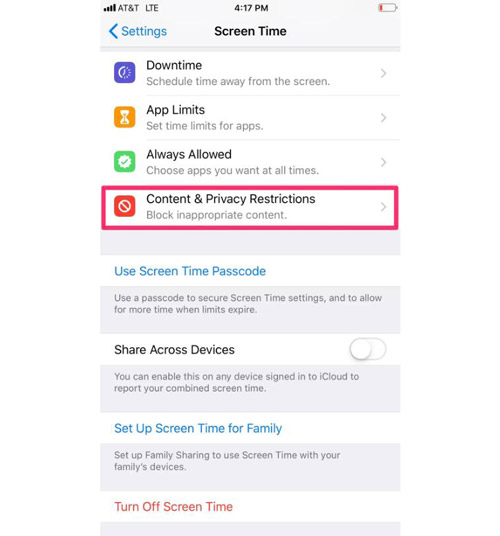
Ratkaisu 6: Sulje Kamerasovellus
Avaa kamerasovellus ja vaihda eri tilojen välillä nähdäksesi, tuleeko taskulamppu taas saataville. Jos kamerasovellus on edelleen auki tai käynnissä taustalla, sulje se kokonaan taustalla.
Ratkaisu 7: Apeaksoft iOS -järjestelmän palautus
Jos mikään yllä olevista ratkaisuista ei toimi, mitä jos yrittäisit Apeaksoft iOS System Recovery? Tämä ohjelmisto voi auttaa sinua korjaamaan joukon iOS-ongelmia. Ja Apeaksoftilla on kolme tilaa, jotka voivat käsitellä erilaisia ongelmia. Joten riippumatta siitä, miksi iPhone-taskulamppusi harmaana on yksinkertainen tai monimutkainen, voit käyttää tätä ohjelmistoa sen ratkaisemiseen.

4,000,000 + Lataukset
Tarjoa erilaisia korjaustiloja erilaisten iOS-ongelmien ratkaisemiseksi.
Korjaa taskulamppukuvake harmaana menettämättä tärkeitä tietoja.
Tunnista muut ohjelmisto-ongelmat iPhonessasi ja korjaa nopeasti.
Työskentele kaikenlaisten iOS-laitteiden kanssa, mukaan lukien vanhat tai uudet.
Osa 3. Usein kysytyt kysymykset iPhone taskulampusta
Miksi taskulamppukuvake näkyy harmaana iPhonessani?
Taskulamppukuvake saattaa näkyä harmaana tai poissa käytöstä, jos kamerasovellus on tällä hetkellä käytössä tai jos siinä on ohjelmisto- tai laitteisto-ongelma.
Tyhjentääkö taskulampun käyttö iPhonen akkua nopeasti?
Taskulamppujen käyttäminen iPhonessa voi kuluttaa akkuvirtaa, lähinnä jos käytät sitä pidemmän aikaa. Taskulamppuominaisuus on kuitenkin suunniteltu energiatehokkaaksi, joten vaikutuksen akun käyttöikään pitäisi olla minimaalinen säännöllisessä käytössä.
Voinko käyttää taskulamppua iPhonessani, vaikka se olisi lukittu?
Kyllä, voit käyttää iPhonesi taskulamppua, vaikka se olisi lukittu. Pyyhkäise ylös tai oikeasta yläkulmasta iPhone X:ssä tai uudemmissa malleissa avataksesi Ohjauskeskuksen, jolloin näet taskulamppukuvakkeen.
Onko mahdollista käyttää taskulamppua, kun käytän muita sovelluksia iPhonessani?
Ei, taskulamppuominaisuus on yksinomaan iPhonen ohjauskeskuksessa, eikä sitä voi käyttää samanaikaisesti muiden sovellusten kanssa. Kun vaihdat toiseen sovellukseen, taskulamppu sammuu automaattisesti.
Voinko käyttää taskulamppua iPhonessani, kun se on virransäästötilassa?
Voit silti käyttää taskulamppua, kun iPhone on virransäästötilassa. Muista kuitenkin, että Low Power -tila vähentää kokonaisvirrankulutusta, joten akku voi tyhjentyä hieman nopeammin, kun käytät taskulamppua tässä tilassa.
Yhteenveto
Lopuksi a harmaantunut taskulamppu iPhonessasi voi olla hankalaa, mutta se on usein ratkaistavissa oleva ongelma. Noudattamalla tässä artikkelissa kuvattuja vianetsintävaiheita voit ratkaista yleisimmät ohjelmistoon liittyvät syyt ja mahdollisesti palauttaa taskulampun toiminnan. Jos ongelma kuitenkin jatkuu, on suositeltavaa käyttää Apeaksoft iOS System Recovery -ohjelmaa. Älä epäröi saada Apeaksoftin tukea saadaksesi iPhone-taskulamppusi taas toimimaan.



 iPhone Data Recovery
iPhone Data Recovery iOS-järjestelmän palauttaminen
iOS-järjestelmän palauttaminen iOS-tietojen varmuuskopiointi ja palautus
iOS-tietojen varmuuskopiointi ja palautus iOS-näytön tallennin
iOS-näytön tallennin MobieTrans
MobieTrans iPhone Transfer
iPhone Transfer iPhone Eraser
iPhone Eraser WhatsApp-siirto
WhatsApp-siirto iOS-lukituksen poistaja
iOS-lukituksen poistaja Ilmainen HEIC-muunnin
Ilmainen HEIC-muunnin iPhonen sijainnin vaihtaja
iPhonen sijainnin vaihtaja Android Data Recovery
Android Data Recovery Rikkoutunut Android Data Extraction
Rikkoutunut Android Data Extraction Android Data Backup & Restore
Android Data Backup & Restore Puhelimen siirto
Puhelimen siirto Data Recovery
Data Recovery Blu-ray-soitin
Blu-ray-soitin Mac Cleaner
Mac Cleaner DVD Creator
DVD Creator PDF Converter Ultimate
PDF Converter Ultimate Windowsin salasanan palautus
Windowsin salasanan palautus Puhelimen peili
Puhelimen peili Video Converter Ultimate
Video Converter Ultimate video Editor
video Editor Screen Recorder
Screen Recorder PPT to Video Converter
PPT to Video Converter Diaesityksen tekijä
Diaesityksen tekijä Vapaa Video Converter
Vapaa Video Converter Vapaa näytön tallennin
Vapaa näytön tallennin Ilmainen HEIC-muunnin
Ilmainen HEIC-muunnin Ilmainen videokompressori
Ilmainen videokompressori Ilmainen PDF-kompressori
Ilmainen PDF-kompressori Ilmainen äänimuunnin
Ilmainen äänimuunnin Ilmainen äänitys
Ilmainen äänitys Vapaa Video Joiner
Vapaa Video Joiner Ilmainen kuvan kompressori
Ilmainen kuvan kompressori Ilmainen taustapyyhekumi
Ilmainen taustapyyhekumi Ilmainen kuvan parannin
Ilmainen kuvan parannin Ilmainen vesileiman poistaja
Ilmainen vesileiman poistaja iPhone-näytön lukitus
iPhone-näytön lukitus Pulmapeli Cube
Pulmapeli Cube